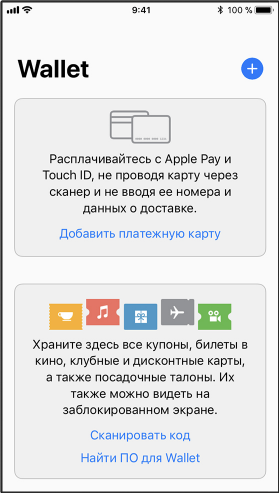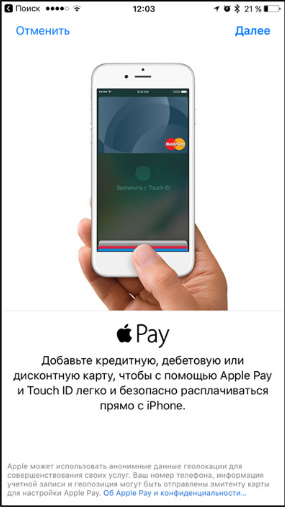Где Apple Pay на 10
Apple Pay на iPhone X: какие инновации?
Apple Pay на (пока) самом высокотехнологичном iPhone X будет работать несколько по-другому. Хотя основные моменты останутся без изменений. Рассмотрим имеющуюся на сегодняшний день информацию о платежном сервисе и супер-Айфоне.
Что нас ждет в Apple Pay на iPhone X?
Главное серьезное преобразование коснется, вероятно, способа дополнительной идентификации при совершении покупки. Вместо Touch ID (использующей отпечаток пальца) будет действовать Face ID. Это невероятно продвинутая система распознавания лица владельца, которая полностью исключает, что человек, просто похожий на вас по некоторым параметрам, сможет воспользоваться вашими средствами. Точность ее работы настолько велика, что даже если вы наденете парик, очки и приклеите бороду (если ее у вас, конечно, нет), — она останется непреклонной и признает в вас своего хозяина.
В остальном, алгоритм и принципы функционирования Apple Pay на iPhone X не изменятся.
Как добавить карту банка?
- Скачайте и установите приложение Wallet (виртуальный кошелек).
- В подразделе с Эппл Пэй перейдите к пункту «Добавить платежную карту».
- Потребуется пароль от iCloud. Введите его и нажмите «Далее».
- При помощи камеры вашего гаджета просканируйте карту. Код CVC введите в режиме ручного ввода.
- Примите все условия предоставления сервиса и банковские соглашения.
- В sms вы получите одноразовый код, который надо ввести в соответствующее поле, чтобы подтвердить все свои действия.
- Готово!
Как платить с Apple Pay на iPhone X?
- Откройте Wallet и выберите карту для оплаты.
- Поднесите гаджет поближе к терминалу (который обязательно должен быть рассчитан на бесконтактные платежи).
- Подтвердите покупку при помощи Face ID.
- На экране устройства появится отметка об успехе транзакции.
Apple Pay на iPhone X также безупречен в плане безопасности?
Да, это факт. Все ваши покупки и реквизиты надежно засекречены, благодаря следующим условиям:
- Данные о вас и о вашей карте не хранятся ни на устройстве, ни на серверах компании Эппл.
- Для каждой транзакции генерируется специальный код, который и участвует в оплате. Его никак нельзя перехватить и расшифровать.
- Дополнительное подтверждение действия в Face ID — это, безусловно, великолепное изобретение. Обмануть такую программу просто невозможно.
Как видите, платежные технологии развиваются вместе с гаджетами. А нам остается только восхищаться и не упускать возможности ощутить себя человеком из будущего.
applepayd.ru
Вы неправильно пользуетесь Apple Pay на iPhone X. Смотрите, как нужно
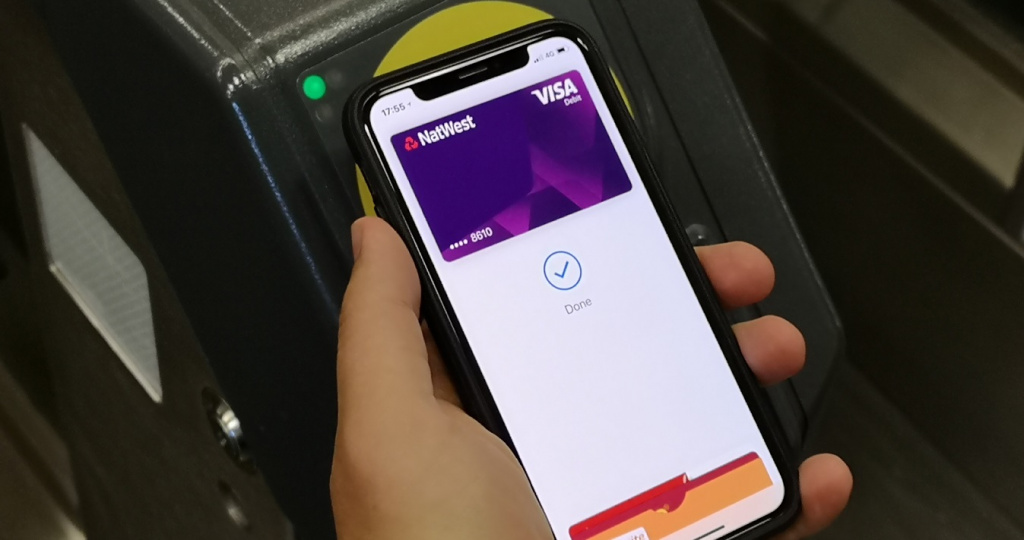
iPhone X стал первым смартфоном Apple со времен iPhone 5s, в котором нет кнопки «Домой» со сканером отпечатков пальцев. Вместо него используется система распознавания лица Face ID — с помощью нее можно разблокировать устройство, авторизовываться в различных сервисах и приложениях, подтверждать покупки в App Store, а также совершать платежи через Apple Pay. И если процесс идентификации и авторизации в программах не требует объяснений, то с Apple Pay все не так просто. Как оказалось, большинство владельцев iPhone X неправильно пользуются платежным сервисом.
Российский дизайнер и блогер Артемий Лебедев заметил, что люди в ресторанах и магазинах наклоняются над терминалом вслед за телефоном, чтобы подтвердить оплату Apple Pay. Это не только неправильно, но и неудобно. Процесс оплаты через Apple Pay намного проще:
- Дважды нажимаете на боковую кнопку, выбираете нужную карту и смотрите на iPhone X для аутентификации Face ID;
- В течение 60 секунд просто подносите смартфон к терминалу. Не нужно наклоняться, снимок лица будет действовать целую минуту.
Удивительно легко, правда? Странно, что Apple сама не объясняет это при первом использовании Apple Pay на iPhone X.
www.iguides.ru
Оплата с помощью Apple Pay на iPhone X
время чтения: 3 минуты
Информационные технологии прочно вошли в повседневную жизнь каждого человека. Всего несколько лет назад общество привыкло к тому, что расплатиться за товары и услуги можно, не имея наличных, а сейчас для этого даже не нужна банковская карта — многие гаджеты дают возможность их владельцам совершать покупки нажатием одной кнопки.
Любой активный пользователь смартфона от компании Apple уже привык, что покупки можно оплатить с IPhone, и понимает, как работает Apple Pay: при нажатии на кнопку система распознает отпечаток пальца владельца, обеспечивая тем самым безопасность движения его средств. Но в последней модели телефона этого бренда привычная кнопка отсутствует, и многие пользователи не знают, как пользоваться Apple Pay на IPhone X.
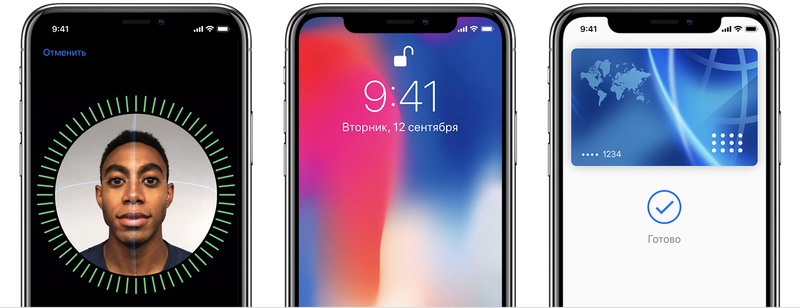
Настройка Apple Pay
Если вы не знаете, как настроить Apple Pay на IPhone X, необходимо выполнить следующие действия:
- Открыть раздел«Настройки» на главном экране смартфона.
- Перейти в подраздел Wallet и Apple Pay.

- Выбрать функцию добавления дебетовой или кредитной карты.

- Сканировать карту с помощью камеры или ввести вручную данные, запрашиваемые системой.
Ошибки в процессе настройки могут появляться по следующим причинам:
- некорректно введенные данные о карте (если ввод производился вручную);
- функция недоступна в стране нахождения;
- банк, выпустивший карту, не поддерживает настраиваемую технологию;
- вид карты не поддерживает настраиваемую технологию.
Как расплатиться с Apple Pay
Несмотря на отсутствие привычной клавиши с Touch ID, для запуска функции кнопку на IPhone X нажать все-таки необходимо. В данной модели она так же, как и на предыдущих моделях, требует двойного нажатия, но находится на правой боковой панели смартфона.
Для совершения покупки с помощью IPhone X выполните следующие действия:
- быстрым двойным нажатием на боковую клавишу активируйте функцию;
- поднесите телефон к лицу точно так же, как для его разблокировки;
- удостоверьтесь, что ваше лицо идентифицировано;
- поднесите устройство к терминалу, если все предыдущие пункты выполнены;
- дождитесь звукового сигнала, означающего завершение транзакции.

После совершения покупки, помимо стандартного СМС-оповещения о списании денежных средств, на экране телефона вы увидите уведомление об оплате через Apple Pay.
Безопасен ли Apple Pay на IPhone X
Те, кто давно пользуется продукцией Apple, уже убедились в надежности их технологий, в том числе и платежной системы: данные о банковской карте не хранятся на серверах компании и в памяти самого смартфона, таким образом, все ваши реквизиты надежно скрыты от глаз мошенников.
Оплата с помощью Touch ID позволяет свести риск взлома к минимуму: даже если телефон украден или потерян, расплатиться с его помощью будет невозможно, поскольку подделать отпечаток пальца невозможно. То же касается и технологии идентификации Face ID, используемой на IPhone X. Она идентифицирует владельца с помощью распознавания его лица.
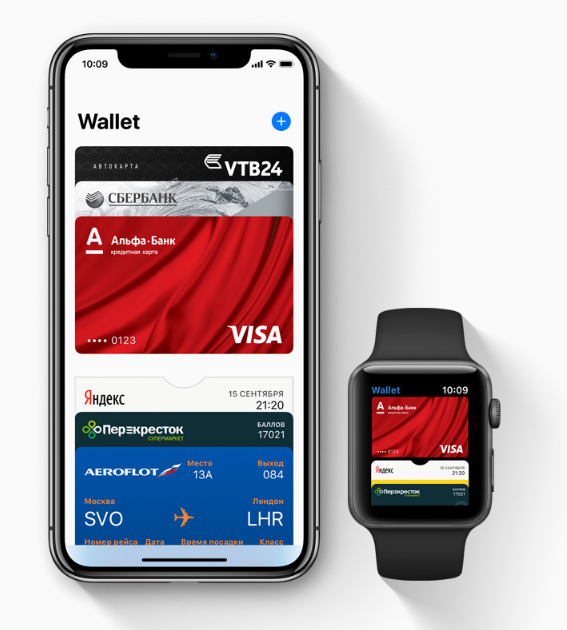
Уровень надежности и точности работы системы настолько высок, что она распознает владельца телефона даже при изменениях во внешности (например, в очках или парике), но не спутает его с другим человеком, даже если черты лица похожи.
Существенное преимущество совершения покупок с помощью собственной платежной системы на IPhone X — удобство и безопасность при онлайн-платежах. Оплачивая товары и услуги через интернет, вам не понадобится вводить данные карты или создавать учетную запись плательщика — достаточно просто активировать функцию и взглянуть на экран своего телефона, при этом не волнуясь, что кто-то перехватит ваши банковские реквизиты.
iphone-gps.ru
Как использовать Apple Pay на iPhone X
⬤ White-Apple.club ► FAQ ► Как использовать Apple Pay на iPhone X
На днях Apple выпустила новый видеоролик, где показала, как пользоваться функцией платежей Apple Pay на iPhone X. Теперь каждый новичок, купивший Айфон 10, сможет быстро посмотреть эту инструкцию и понять правильно платить смартфоном.
Быстрая инструкция:
Шаг 1. Для начала нужно убедиться, что терминал, на котором вы собрались оплачивать покупку, поддерживает беспроводную оплату. Для этого на нем должен быть подобный логотип.
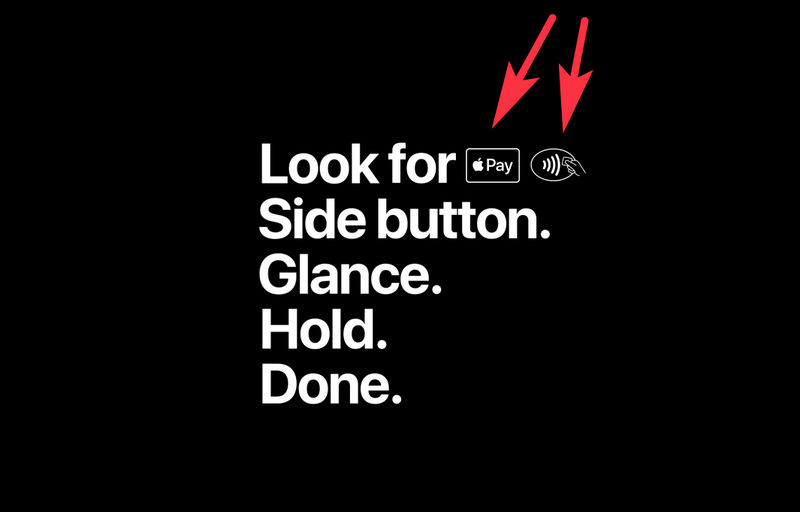
Шаг 2. Теперь достать ваш Айфон Х и сделать двойное нажатие на кнопку питания. Аппарат распознает лицо по Face ID и разблокируется, запустится Apple Pay приложение.

Шаг 3. Подносим смартфон к терминалу верхней частью, слишком плотно можно не прикладывать — достаточно чтобы верхняя часть Айфон 10 была возле дисплея терминала. Вот так.


Обычно оплата проходит за доли секунды, после того, как на экране появилось подтверждение успешной операции, можно убрать смартфон. Как видите — все просто.
Само видео:
На что обратить внимание: сама функция Apple Pay должна поддерживаться в том регионе, где вы собрались оплачивать покупку. Если вы прибыли, например, в другую страну, сначала убедитесь, что в этом государстве поддерживаются бесконтактные платежи Apple Pay.
white-apple.club
Как пользоваться Apple Pay на Iphone XR и X (10)
Пользоваться Apple Pay на IPhone XR и X несложно. В моделях нет Touch ID, но зато присутствует Face ID. Для распознавания лица, необязательно нагибаться к терминалу. Пройти аутентификацию намного легче, но об этом почему-то не рассказывают разработчики. Попробуем с этим разобраться детальнее.
- Как настроить Фейс ID
- Привязка карт к Валлет
- Как расплачиваться в магазинах и других местах
- Как платить с помощью iPhone с лицом ИД
- Особенности оплаты картой, которая не стоит по умолчанию
- Как платить с помощью iPhone с сенсорным ID
- Платежи через Apple Watch
- Платежи в Японии
- Оплата в материковом Китае
- Как платить за приложения или в приложениях
- Суть оплаты в интернете
- Транзакции через айфон или iPad
- Транзакции через ПК с Mac с сенсорным ID
- Платежи через Мак без Touch ID
- Какие карты принимает айфон 10
- История транзакций на устройствах Apple
- Заключение
Как настроить Фейс ID
Прежде чем начинать настраивать функцию, убедитесь, что на лице нет ничего лишнего и камера открыта.
Имейте в виду! Распознавание произойдет даже тогда, когда у человека имеются контактные линзы или очки.
Чтобы считывание прошло успешно, расположите смартфон от лица на расстоянии 30-50 см.
Для настройки следует:
- Перейти к «Настройкам», после «Face ID и код-пароль».
- Кликнуть на «Настройку Face ID».
- Расположите экран гаджета вертикально перед лицом.
- Нажмите на «Приступить».
- Лицо должно попасть четко в рамку. После делайте вращательные движения головой. Тем, у кого имеются физические недостатки и голова не двигается, достаточно нажать «Параметры Универсального доступа».
- После окончания сканирования, кликните на «Далее».
- Повторите движения головой и выберите «Готово».
Тем, кто не выставил проверочный код, придется создать и его. Этот пароль также может стать идентификатором личности. Но, помните, что набор цифр не является таким же надежным, как скан лица.
Привязка карт к Валлет
Включить Эпл Пей на Айфон 10 можно после добавления активных карточек и активации NFC.
Для привязки платежного инструмента, следует:
- Войти в приложение Wallet.
- Найти «добавление карты».
- Сделать ее скан или вписать информацию самостоятельно.
- Примите условия банка.
- Впишите проверочный смс-пароль.
- Пройдите идентификацию при помощи Face ID.
Если все сделано правильно, то карта высветится в списке доступных.
Как расплачиваться в магазинах и других местах
Платить через Apple Pay можно не только в торговых точках (магазинах, супермаркетах), но и в кафе, салонах, на заправках, стоянках, а также в интернете и приложениях.
Как платить с помощью iPhone с лицом ИД
Люди приобретают смартфон, но не знают, как пользоваться Apple Pay на IPhone X. Некоторые нагибаются вслед за телефоном, расположенном около терминала, но это нонсенс. Оплачивать нужно так:
- Два раза нажать на кнопку сбоку.
- Посмотреть в экран для аутентификации.
- Поднести устройство к терминалу.
- Не убирайте, пока не подтвердится транзакция.
Внимание! Нагибаться со смартфоном не обязательно. Скан лица будет сохраняться в памяти на протяжении 60 секунд.
Особенности оплаты картой, которая не стоит по умолчанию
Если использовать нужно другое платежное средство, то следует:
- Кликнуть на боковую кнопку дважды.
- Выбрать сначала карточку, которая стоит основной, после другую.
- Взглянуть в экран.
- Приблизить гаджет верхней частью к считывающему устройству.
- Дождаться, пока не появится надпись «Готово» и галочка.
Как платить с помощью iPhone с сенсорным ID
Использование айфонов с Touch ID несколько отличается. Если у вас есть датчик для сканирования папиллярного рисунка, то во время оплаты:
- Положите палец на Touch ID.
- Поднесите телефон к терминалу.
- Держите несколько секунд, до появления подтверждающей надписи.
Платежи через Apple Watch
Пользователям, имеющим в дополнение к Айфону 10 еще и часы от Эпл, не помешает знать, как пользоваться и ими.
- Чтобы включить часы, нужно дважды нажать на кнопку сбоку.
- Поднести руку с аксессуаром к терминалу и держать от него на расстоянии не более 10 сантиметров.
- Ожидать незначительной вибрации устройства и появления надписи «Готово».
Платежи в Японии
Если пользователь находится в Японии, то нужно:
- Предварительно сказать продавцу, какая карта у вас настроена для оплаты. Для получения подобной информации, следует открыть Валлет и посмотреть на логотип прикрепленного платежного средства.
- После пройти аутентификацию (с помощью Touch ID, Face ID или пин-кода).
- Поднести телефон к считывающему устройству.
- Подождать, пока произойдет платежная операция.
Оплата в материковом Китае
Тут процедура оплаты ничем не отличается от стандартной. Для того, чтобы вызвать Эпл Пей следует дважды нажать на боковую кнопку. Затем идентифицироваться (через скан лица или пароль), поднести смартфон к терминалу и ожидать результата.
Внимание! В континентальном Китае может потребоваться дополнительно вводить пин-код.
Как платить за приложения или в приложениях
Пользоваться Apple Pay на iPhone XR можно без проблем в различных программах. Чтобы оплатить через Валлет, следует:
- В вариантах оплаты отыскать Эпл Пей.
- Пересмотреть счета, адреса и другие данные. При желании сохранить введенную информацию.
- Выберите карту, с которой должно произойти списывание средств.
- Нажмите на кнопку сбоку (2 раза).
- Произведите подтверждение оплаты (пройдите аутентификацию через скан лица, пароль).
- Об успешности операции скажет слово «Готово» и галочка.
Суть оплаты в интернете
Проплачивать через Apple Pay можно любые покупки. Главное, чтобы на сайте поддерживалась такая оплата.
Транзакции через айфон или iPad
Для проведения платежа, пользователю следует:
- Выбрать товар и перейти к оплате.
- Найти Эпл Пей.
- Проверить данные о доставке.
- Кликнуть на нужную карту.
- Подтвердите платеж. Для айфонов X, XR, XS MAX — дважды нажмите на боковую кнопку и пройдите идентификацию через Фейс ИД. Для более старых моделей, придется нажимать на Touch ID или вводить пин-код.
- После появления подтверждающей надписи, можно закрывать страницу.
Транзакции через ПК с Mac с сенсорным ID
Обладатели ПК от Эпл могут успешно оплачивать покупки через это устройство. Входить придется только через браузер Сафари.
- Произвести включение компьютера.
- Зайти через Safari в интернет-магазин.
- Выбрать товар.
- Нажать на «Оплата».
- Кликнуть на «Apple Pay».
- Проверить все данные.
- Определиться с платежным инструментом.
- Совершите покупку.
- Для подтверждения приложите палец к датчику Touch ID.
Платежи через Мак без Touch ID
Тут процедура будет идентична вышеописанной, вот только подтверждать платежную операцию придется через айфон или Эпл часы.
Внимание! На устройствах придется осуществить вход с одного и того же аккаунта. На ПК обязательно включение блютуза.
Какие карты принимает айфон 10
В Wallet можно добавлять банковские кредитные и дебетовые карточки Виза и Мастер Кард (Сбербанка, Альфа банка, Открытие, МТС и др.). Кроме них разрешено привязывать:
- бонусные карты;
- удостоверения учащихся;
- проездные билеты;
- корпоративные карточки;
- купоны и пр.
Это дает возможность использовать айфон не только для оплаты покупок, но и как проездной, входной билет в университет, пропуск в офис и т. д.
Многие финансовые организации начисляют бонусы за подключение и использование платежных средств в Apple Pay. Ими в дальнейшем можно будет оплачивать товары или услуги (к примеру, такси).
История транзакций на устройствах Apple
Желающим контролировать платежи, есть возможность просмотреть историю транзакций по каждой карте.
Чтобы увидеть информацию о потраченных суммах и месте платежной операции на смартфоне или айпаде, нужно перейти в Валлет, затем в раздел «Оплата», кликнуть на желаемую карточку и просмотреть «Транзакции».
В случае с часами, пользователю достаточно открыть приложение Watch на iPhone. После найти «Wallet и Apple Pay», опять на карту и «Транзакции».
Для просмотра истории на ПК, нужно отправиться в раздел «Оплата» на устройстве и, как в вышеописанных случаях открыть информацию по одной из карт.
В случае отклонения транзакций, стоит убедиться, работает Эпл Пей на айфоне 10 или нет.
Причины ошибок различны:
- банк может заблокировать карту из-за окончания срока ее действия;
- недостаточное количество средств на счету;
- неверное подключение;
- технический сбой;
- устаревшее приложение и др.
Внимание! Иногда информация в истории не высвечивается и это связано с партнерами. После оплат в гостиницах, ресторанах, заправках отображается лишь окончательная сумма транзакции.
Заключение
Прежде чем включать Apple Pay, следует изучить инструкцию пользования. На IPhone X и других более новых моделях нет Touch ID, на них присутствует технология сканирования лица. Обычная разблокировка или подтверждение оплаты будет требовать идентификацию через Face ID. Ее несложно заменить на пароль, но разработчики советуют оставить биометрическую аутентификацию.
nfc-info.ru